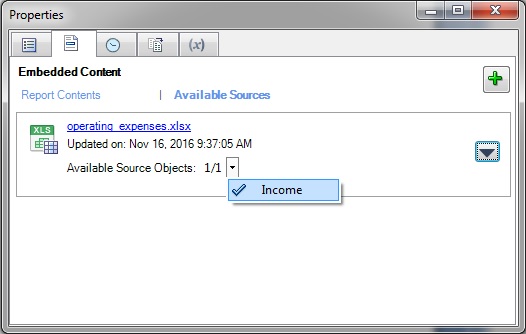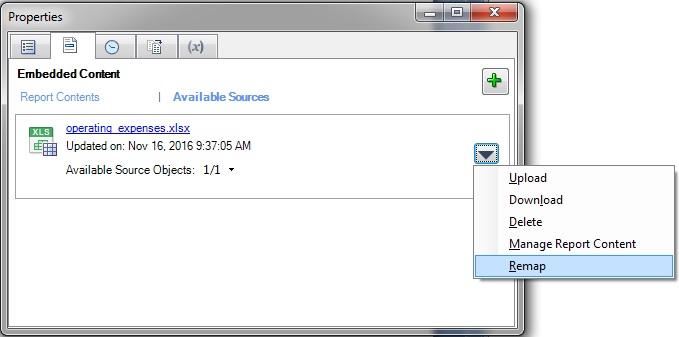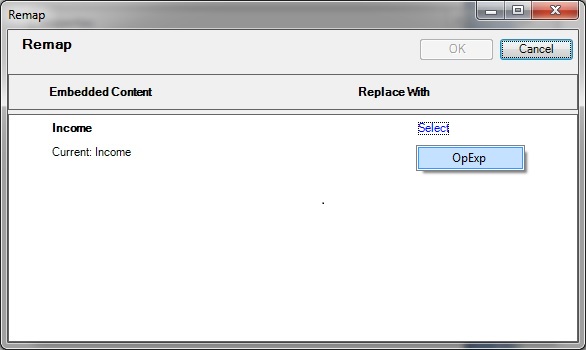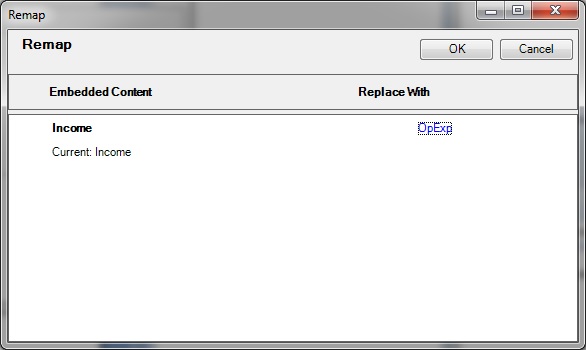Riesecuzione del mapping del contenuto all'interno dei file di riferimento
Per l'autore di un file di riferimento potrebbe essere necessario rieseguire il mapping del contenuto disponibile definito a un contenuto di report diverso all'interno dell'origine del file. Ciò può verificarsi se il file di riferimento è stato aggiornato oppure se un intervallo con nome è stato rinominato o eliminato.
È possibile rieseguire il mapping del contenuto disponibile a un altro contenuto disponibile all'interno del file di riferimento.
Nota:
Prima che abbia inizio questa procedura, assicurarsi che la fase di creazione sia stata avviata.
Per rieseguire il mapping del contenuto disponibile all'interno di un file di riferimento, procedere come segue.